10 nyttige Play Store-apptriks for avanserte brukere
Miscellanea / / February 14, 2022
Play Store er en av de mest nyttige appene på Android, siden det er den største troverdige kilden til nedlasting Android-apper for smarttelefonene våre, men vi bruker egentlig ikke alle funksjonene som er tilgjengelige på app.
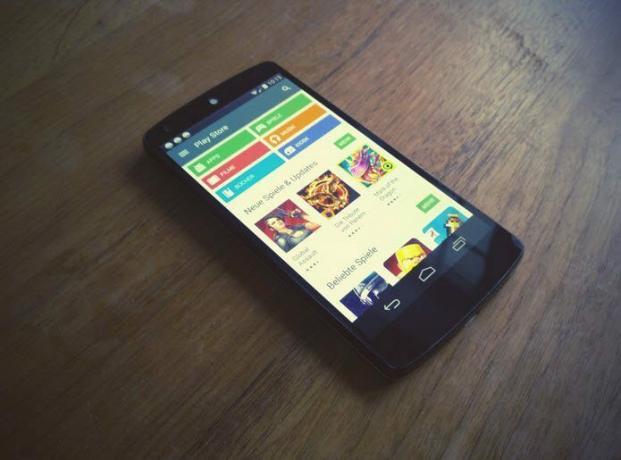
Det er forskjellige andre tjenester som Amazon app store, APK-speil og andre som gir brukerne en plattform til last ned Android-appen.
Men Play Store er fortsatt den mest troverdige siden den ikke bare sikrer at apper er fri for skadelig programvare, men den gir også rettidige oppdateringer for alle appene.
Play Store har både betalte så vel som gratis apper som øker smarttelefonens produktivitet, og nedenfor skal vi diskutere måter å øke produktiviteten på i appbutikken – hjelper deg velge bedre apper å laste ned og mer.
Ikke sett deg fast med en buggyoppdatering
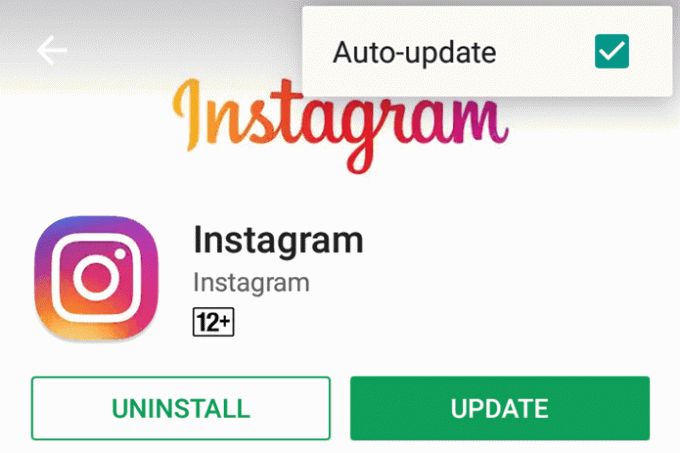
Flere utviklere på Play Store har for vane å rulle ut ufullstendige oppdateringer til appene sine, noe som resulterer i feil som ødelegger brukeropplevelsen.
For å takle dette kan du velge å slå av automatiske oppdateringer for slike apper individuelt ved å gå til appvinduet i Play Store, klikk på "tre-punktsmenyen" som gir deg et vekslealternativ for å slå på eller av automatiske oppdateringer av den appen - slå den av.
Les relevante brukeranmeldelser før du oppdaterer en app
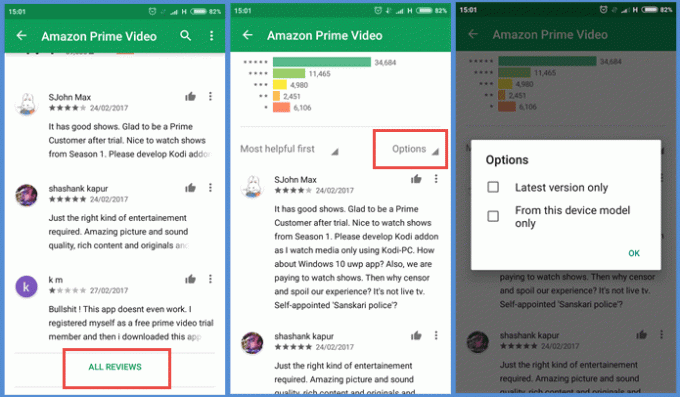
Når en oppdatering er tilgjengelig, kan du sjekke anmeldelser fra andre brukere for å få en bedre ide om hva du kan forvente med oppdateringen eller om det er problemer med den nye oppdateringen.
Hvis du ønsker å se anmeldelser fra brukere som bruker samme enhet som din, er det også mulig.
Rull ned til anmeldelsene i appvinduet, trykk på Alle anmeldelser, du vil finne Alternativer på høyre side av vinduet, klikk på det og du vil se to alternativer - 'Kun siste versjon' og 'Fra kun denne enhetsmodellen' - som når den er slått på vil gi deg anmeldelser fra brukere som eier samme enhet som din.
Få "Tidlig tilgang" til apper som ikke er utgitt for offentlig ennå
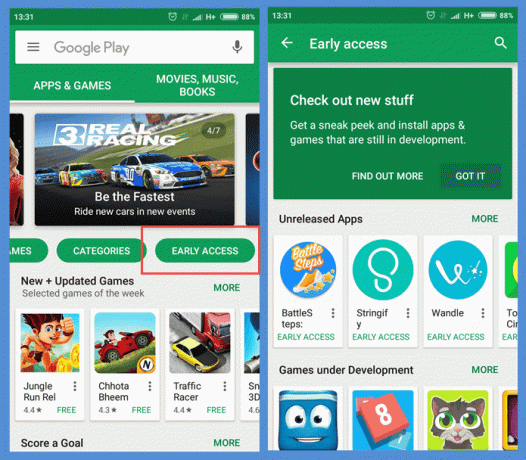
Hvis du er en av dem som elsker å være den første til å få tak i apper og teste dem ut, er denne for deg – helt – og det er ganske enkelt også.
Åpne startsiden til Play Store, du finner faner som f.eks Topplister, spill, kategorier og flere som flyter under de øverste elementene i appen. Du vil finne Tidlig tilgang alternativ Blant disse fanene ved å sveipe til høyre.
Tidlig tilgang tar deg til et nytt vindu i Play Store-appen som gir deg muligheten til å installere og teste en rekke uutgitte apper samt spill under utvikling.
Oppdag Indie-apper

Indie-apphjørnet på Google Play er ikke tilgjengelig fra appen – siden det ikke er noe direkte alternativ som fører deg til dette vinduet - men du får tilgang til det ved å søke etter "Indie-hjørne" på google-søk, og den første lenken vil lede deg til den.
"Indie-hjørnet" ble gjort tilgjengelig på Play Store i et forsøk på å promotere spill fra mindre studioer, som ellers er skyggelagt av de populære på hjemmesiden og andre dedikerte spillsider.
Hvis du er en ivrig mobiltelefonspiller og ønsker å gi disse uavhengige studioene en sjanse, har du det beste å velge mellom i Indie Corner – kuratert av Google.
Begrens Google Play-kjøp

Hvis enheten din har en fingeravtrykkskanner, som har blitt vanlig opplåsingsmetode på alle de nye smarttelefonene som rulles ut i markedet, kan du beskytte Play Store-kontoen din mot uautentiserte kjøp ved å sikre den med din biometrisk.
Bare gå til innstillinger på Play Butikk-appen, rull ned og du vil finne byttealternativ for Fingeravtrykkautentisering under "Brukerkontroller".
Som standard kreves autentisering for å kjøpe apper som er vurdert for 12 år og yngre. Bortsett fra det - ved å trykke på Krev autentisering for kjøp alternativ — du kan angi om du vil at appen skal be om autentisering for alle kjøp eller hvert 30. minutt eller aldri be om det.
Bli betatester og motta tidlige oppdateringer

Nesten alle de populære appene har plass til betatestere, som i hovedsak mottar oppdateringer for en app i betaversjonen stadium – det er når utvikleren ennå ikke er klar til å rulle ut de nye funksjonene i oppdateringen offentlig og ønsker tilbakemelding på betaoppdateringen.
På denne måten kan en app forbedres og eventuelle feil som blir funnet kan fikses før en masseutrulling av oppdateringen.
Du kan bli betatester for en app ganske enkelt ved å gå til appens side i Play Store og bla ned til bunnen, og hvis de registrerer betatestere, vil du se det nederst i appen side.
Du vil også bli varslet hvis betaprogrammet er fullt. Noen oppdateringer er ustabile ettersom betaoppdateringer fortsatt pågår.
Bli en betatester er ikke bindende, og hvis du ikke liker å være det, har du muligheten til å unnslippe betatesterprogrammet og gå tilbake til å bruke appen som enhver annen vanlig bruker - minus betaoppdateringene selvfølgelig.
Still inn foreldrekontroll

Hvis familien din bruker det samme Android-drevne nettbrettet for å oppfylle respektive behov, eller du deler ut enheten din til barn for dem å nyte noen spill eller apper fra Play Store, bortsett fra fingeravtrykkautentiseringen som er diskutert ovenfor, innstilling av foreldrekontroll kan også være nyttig.
For dette må du også gå til Play Store-appens innstillingsside og bla til Foreldre kontroll finner du under "Brukerkontroller".
Når du slår på Foreldrekontroll-bryteren, kan du kontrollere nivået av begrensninger du har tenkt å sette på kategorier som "Apper og spill", "Filmer" og "Musikk".
Restriksjonsnivåene inkluderer flere stadier som strekker seg fra «Vurdert for 3+» til «Vurdert for 18+» og «Tillat alle, inkludert uklassifisert» for apper og spill; "U" til "S" for filmer; og en bryterknapp for å begrense "musikk merket som eksplisitt av innholdsleverandører" for musikk.
Ønskeliste for å hjelpe deg å huske

Denne er ganske selvforklarende. Play Store lar deg legge til apper, spill, filmer, bøker, musikk til ønskelisten din, som du kan referere til senere, for å kjøpe disse tingene enten på Play Store eller på annen måte.
Å opprettholde en ønskeliste kan være nyttig selv om du ikke planlegger å kjøpe en bestemt film, musikk eller bok fra Play-butikken, da det kan tjene som en påminnelse på et senere tidspunkt.
Stopp ikoner for installerte apper fra å vises på startskjermen

Hver gang du installerer en ny app via Play Store, oppretter appikonet en snarvei på enhetens startskjerm, som kan være en litt urovekkende til tider, spesielt hvis du liker et rotfritt startskjermvindu eller du installerer mange apper på en gang.
Å takle dette kan ikke være enklere enn det allerede er. Gå til Play Butikk-innstillingene, du finner et vekslealternativ - Legg til ikon på startskjermen - som hvis den er slått av vil deaktivere nye apper fra å lage en snarvei på startskjermen.
Holde Play Store-appen din oppdatert

Play Store er appen du bør gå til hvis du trenger en ny app for din Android-drevne smarttelefon, og det er relevant å holde den oppdatert hele tiden.
Selv om Play Store oppdateres automatisk, men hvis den av en eller annen grunn ikke gjør det på enheten din eller du har problemer med å bruke appen, kan du gå videre og sjekke det via innstillingene i appen.
Du finner "Play Store-versjon" nederst på innstillingssiden under "Om"-delen. Hvis du trykker på det, vil appen varsle om en oppdatering er nødvendig eller Play Store-appen din allerede er oppdatert.
Håper disse tipsene og triksene var nyttige for deg, og at vi ikke har gått glipp av noe. Gi oss beskjed i kommentarene nedenfor hvis du vet flere nyttige tips og triks for Play Store.
Sist oppdatert 3. februar 2022
Artikkelen ovenfor kan inneholde tilknyttede lenker som hjelper til med å støtte Guiding Tech. Det påvirker imidlertid ikke vår redaksjonelle integritet. Innholdet forblir objektivt og autentisk.

Skrevet av
Sykkelentusiast, reisende, ManUtd-tilhenger, army-brat, ord-smed; Delhi University, Asian College of Journalism, Cardiff University alumnus; en journalist som puster teknologi i disse dager.



